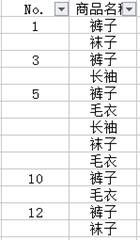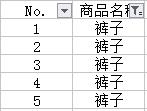Excel筛选之后如何下拉递增
Posted 书山有路勤为径 学海无涯苦作舟
tags:
篇首语:本文由小常识网(cha138.com)小编为大家整理,主要介绍了Excel筛选之后如何下拉递增相关的知识,希望对你有一定的参考价值。
1、痛点
Excel表格,通过筛选了之后,再想统计行数,通过单纯的拖动或者填充排序啥的,都无法做到排序或行数递增;
2、解决方案
发现了个excel的公式可以完美解决该问题,赞个,找的好辛苦。
3、大神出山-【SUBTOTAL】
说明:函数忽略筛选后所有隐藏的行,其第一个参数为“3”或“103”,表示用COUNTA函数进行计算,如果为“3”,则仅对筛选隐藏的行适用,如果为“103”,则对用“隐藏行”命令或筛选命令隐藏的行都适用。由于引用了第二列区域,该公式要求第二列不包含空单元格。
在Excel 2010中,还可以用新增的AGGREGATE函数,其作用类似于SUBTOTAL函数,但其功能更强。A列的公式可作如下修改,以A2单元格为例:
=AGGREGATE(3,5,$A$1:A1),其第二个参数为“5”,表示仅忽略隐藏行,而不忽略嵌套AGGREGATE函数(不同于SUBTOTAL函数),这样此处就可以引用同列中公式的结果,而与其他列无关。如A6单元格中的公式为:=AGGREGATE(3,5,$A$1:A5),虽然A2:A5区域的公式中包含了AGGREGATE函数,但都没有被忽略,因而能够返回正确的结果。
4、常规用法
在第一行中输入公式即可“=SUBTOTAL(103,$G$15:G15)”,其中G15为隔壁筛选的列即可。
以上是关于Excel筛选之后如何下拉递增的主要内容,如果未能解决你的问题,请参考以下文章